

当我们安装win7系统一些软件,会在系统中加入一些服务,我们可以在服务列表中看到这些服务。一般情况下win7系统卸载程序软件后,服务也会消失,但是有时候我们会遇到比较流氓的软件,卸载清除后服务还是在系统中,占用着内存空间,有什么办法可以彻底清除残留服务项呢?其实我们可以通过注册表来清除,具体操作方法如下:
1、按下Windows+R组合键,调出运行,然后输入 regedit 回车打开注册表编辑器;
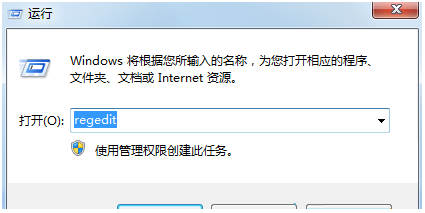
2、然后我们定位到 HKEY_LOCAL_MACHINE\SYSTEM\Current\ControlSet\Services 项;
3、对应服务列表中的服务名称在Services项下找到对应的项,然后删除即可(下面以2345浏览器安全中心为例);


4、最后删除后我们就可以发现在服务中已经消失了。
以上就是Win7系统彻底清除软件残留服务项的方法,其实解决的方法很简单,只要按照上述方法操作即可。

当我们安装win7系统一些软件,会在系统中加入一些服务,我们可以在服务列表中看到这些服务。一般情况下win7系统卸载程序软件后,服务也会消失,但是有时候我们会遇到比较流氓的软件,卸载清除后服务还是在系统中,占用着内存空间,有什么办法可以彻底清除残留服务项呢?其实我们可以通过注册表来清除,具体操作方法如下:
1、按下Windows+R组合键,调出运行,然后输入 regedit 回车打开注册表编辑器;
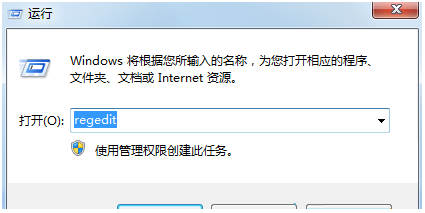
2、然后我们定位到 HKEY_LOCAL_MACHINE\SYSTEM\Current\ControlSet\Services 项;
3、对应服务列表中的服务名称在Services项下找到对应的项,然后删除即可(下面以2345浏览器安全中心为例);


4、最后删除后我们就可以发现在服务中已经消失了。
以上就是Win7系统彻底清除软件残留服务项的方法,其实解决的方法很简单,只要按照上述方法操作即可。
















